Cómo usar adecuadamente tus Galaxy Buds Pro
Los nuevos Galaxy Buds Pro te permiten disfrutar de un sonido más claro y potente que nunca. Los auriculares inalámbricos están equipados con una tecnología de cancelación activa de ruido y una batería aún más duradera. Para utilizar adecuadamente tus Galaxy Buds Pro, por favor consulta la siguiente guía de uso.
Antes de probar las siguientes recomendaciones, asegúrate de comprobar que el software de tu dispositivo y las aplicaciones relacionadas están actualizadas a la última versión disponible. Para ello, comprueba cómo actualizar el software de tu dispositivo móvil siguiendo estos pasos.
Paso 1. Accede a Ajustes > Actualización de Software.
Paso 2. Pulsa en Descargar e instalar.
Paso 3. Sigue las instrucciones en la pantalla.
Cómo ponerse correctamente los Galaxy Buds Pro
Para disfrutar la mejor calidad de sonido y un funcionamiento óptimo de tus Galaxy Buds Pro, es muy importante colocarlos adecuadamente en tus oídos. Si no usas los auriculares de manera correcta, puede que no funcionen bien o que la calidad del sonido se vea afectada de manera negativa.
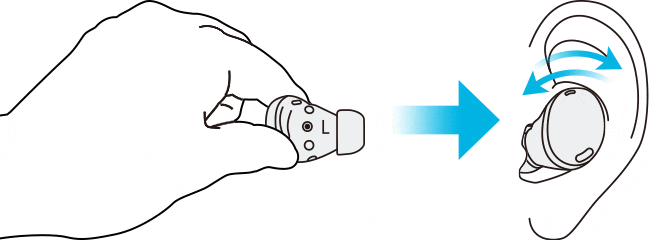
Sostén los auriculares de manera que sus marcas L (izquierda) y R (derecha) queden orientadas hacia cada una de tus respectivas orejas. Insértalos en tus pabellones auditivos y gíralos hasta que encajen cómodamente. Los sensores táctiles que tienen instalados detectarán en ese momento que los llevas puestos.
Seguidamente, cada auricular emitirá un sonido que significa que ha sido detectado por el dispositivo enlazado. Realizando un ajuste adecuado de tus Galaxy Buds Pro asegurarás que te proporcionen el mejor sonido y funcionamiento de la cancelación activa del ruido.
Nota: Si los sensores táctiles no entran en contacto con tus orejas es posible que los auriculares no funcionen. Lo notarás porque las funciones táctiles no responden y no se escucha ningún sonido al pulsar los paneles táctiles. Para que esto no suceda, cambia los adaptadores por otros que se ajusten mejor.
Cómo usar el panel táctil con precisión
Si las funciones táctiles no responden y has comprobado que los auriculares están bien colocados, por favor asegúrate de que has localizado bien sus áreas táctiles. Consulta la imagen a continuación para saber dónde se encuentran las áreas táctiles de tus Galaxy Buds Pro.
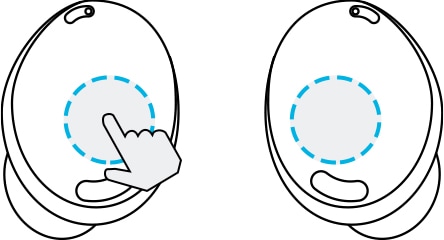
Nota:
- Para evitar lesiones en tus oídos, no apliques una presión excesiva con las yemas de tus dedos cuando utilices los paneles táctiles.
- Para evitar daños en los paneles táctiles de tus auriculares, no los toques con objetos punzantes.
Consejos para mejorar el sonido
Si los auriculares han estado expuestos al agua o a la humedad, es posible que el sonido no se escuche claramente al usarlos.
Si tus Galaxy Buds Pro han sido sumergidos o se mojan, en primer lugar, por favor, sécalos bien limpiándolos con un paño limpio y suave y agitándolos para eliminar el agua u otros líquidos que hayan podido introducirse en ellos.
Encuentra más información sobre "Comprueba la resistencia al agua de los Galaxy Buds Pro” en Samsung Support.
Si experimentas problemas en la calidad de sonido al utilizar la función 360 Audio, comprueba que los auriculares y el dispositivo conectado están a una distancia adecuada y no existen barreras físicas entre ellos.
Se recomienda utilizar esta función con la menor distancia posible entre los dispositivos. Si no, es posible que el sonido no se reproduzca con nitidez y los auriculares se desconecten ocasionalmente.
Encuentra más información sobre "Cómo escuchar contenidos multimedia con el sonido envolvente 360 Audio de tus Galaxy Buds Pro" en Samsung Support.
Los Galaxy Buds Pro son un producto TWS (Truly Wireless Stereo), por lo que las ondas de otros dispositivos Bluetooth pueden ocasionar interrupciones intermitentes de su audio, danto lugar a una calidad limitada del sonido o a un rendimiento más bajo de la conexión.
Para comprobar si esto está sucediendo, comprueba cómo interaccionan con otros dispositivos en uso, asegurándote de que aparecen las mismas complicaciones cuando están cerca y desaparecen al separarlos físicamente.
Es posible que notes un descenso del volumen o algún sonido inesperados dependiendo del nivel del volumen del dispositivo que tienes conectado. Para evitarlo, ajusta adecuadamente el volumen y la calidad del sonido del dispositivo conectado.
Si se acumulan en el altavoz del auricular cera de los oídos o cualquier clase de residuos, el volumen puede ser más bajo del esperado o la calidad del audio puede verse afectada. Retíralos siempre que puedas con un cepillo suave y seco, bastoncillos de algodón o un paño suave.
Antes de limpiar los altavoces, separa los adaptadores para los oídos de la parte inferior de cada auricular.
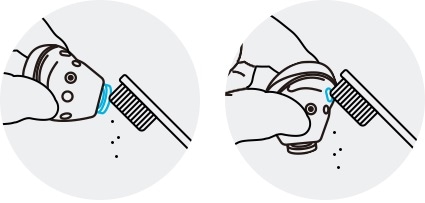
① Altavoz ② Conducto de aire
- No utilices objetos afilados ni una fuerza excesiva al retirar la cera del oído o los residuos de los auriculares, ya que el altavoz o el conducto de aire pueden resultar dañados.
- Mantén los auriculares secos. Evita que agua u otros líquidos entren en contacto o penetren en los auriculares.
- Limpia los auriculares con regularidad para evitar que se acumule cera y residuos en sus altavoces y conductos de aire.
Asegúrate de que la aplicación Galaxy Wearable está instalada en el dispositivo móvil, y que el software del dispositivo móvil y de los Galaxy Buds Pro están actualizados a la última versión.
- Para actualizar el software los Galaxy Buds Pro, accede a la aplicación Galaxy Wearable en el dispositivo móvil y pulsa Actualización de software.
- Para actualizar el software de su dispositivo móvil:
Paso 1. Accede a Ajustes > Actualización de Software.
Paso 2. Pulsa en Descargar e instalar.
Paso 3. Sigue las instrucciones en la pantalla.
Gracias. Nos alegramos de haberte ayudado. Tus respuestas nos permiten dar un mejor soporte.
Por favor, responde a todas las preguntas